
Sicuramente avrai notato, mentre installavi Windows 10, che ci sono dei servizi su questo sistema operativo che raccolgono i tuoi dati. E, dopo averci pensato un po’ hai pensato che non sarebbe male poterli disattivare. Ma come fare?
Nessun problema! Ti aiuto io a proteggere la tua privacy su Windows 10! Prima di tutto però lascia che ti spieghi una cosa. Ti proporrò due soluzioni. La prima consente di limitare i dati che vengono inviati direttamente dalle impostazioni, è più semplice ma non si può bloccare tutto, oppure servizi come Cortana non funzioneranno. Il secondo è leggermente più complesso ma blocca più dati.
Cominciamo! Per prima cosa vediamo come modificare le opzioni sulla Privacy direttamente dalle Impostazioni. Per farlo apriamo lo Start e scriviamo “Impostazioni“. Quindi andiamo su Privacy.
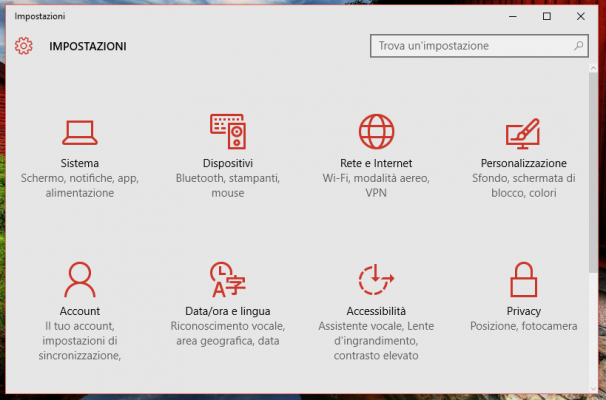 Qui è possibile modificare le impostazioni della privacy di Windows 10. Vediamo come ridurre al minimo l’invio dei nostri dati nelle varie sezioni:
Qui è possibile modificare le impostazioni della privacy di Windows 10. Vediamo come ridurre al minimo l’invio dei nostri dati nelle varie sezioni:
- Generale: possiamo tranquillamente disattivare le quattro opzioni.
- Posizione: per poter utilizzare Cortana deve essere attiva. Possiamo tuttavia impedire a tutte le app eccetto Cortana di usare la nostra posizione. Per farlo basta disattivarle poco più sotto.
- Fotocamera e Microfono: è bene lasciarle attive. Disattivandole impediamo ad app come Skype di funzionare.
- Feedback e diagnostica: Qui dobbiamo cambiare un paio di impostazioni. a “Windows deve richiedere il mio feedback” mettiamo “Mai”. Ad “Invia dati sul tuo dispositivo a Microsoft” mettiamo “Di base“.
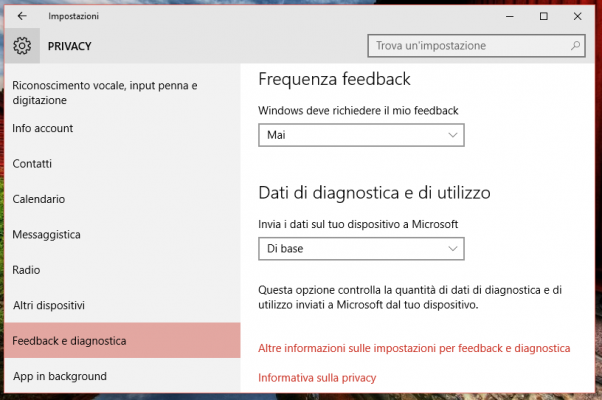 Come avrete sicuramente notato non è possibile impedire totalmente che vengano mandati dei dati. A questo punto vi propongo la seconda soluzione. E’ più complessa, ma sicuramente più efficace. Prima di iniziare abbiamo bisogno di scaricare un file di testo che ci servirà più avanti. Per farlo clicca qui.
Come avrete sicuramente notato non è possibile impedire totalmente che vengano mandati dei dati. A questo punto vi propongo la seconda soluzione. E’ più complessa, ma sicuramente più efficace. Prima di iniziare abbiamo bisogno di scaricare un file di testo che ci servirà più avanti. Per farlo clicca qui.
Apriamo Questo PC (per farlo apriamo Start e scriviamo “Questo pc“). Andiamo su Disco Locale, quindi Windows. Cerchiamo ed apriamo la cartella System32. Andiamo su drivers, quindi su etc.
Ricapitoliamo: Disco Locale (C:) > Windows > System32 > drivers > etc
In questa cartella è presente un file chiamato hosts, copiamolo sul desktop. Apriamo il file appena copiato. Ci verrà chiesto con cosa vogliamo aprirlo. Scegliamo il Blocco note. Ci siamo quasi! A questo punto prendiamo il file che abbiamo scaricato prima (privacy.txt). Copiamo l’intero contenuto, ed incolliamolo nel file hosts senza cancellare quello che già c’è. Il risultato sarà simile a questo:
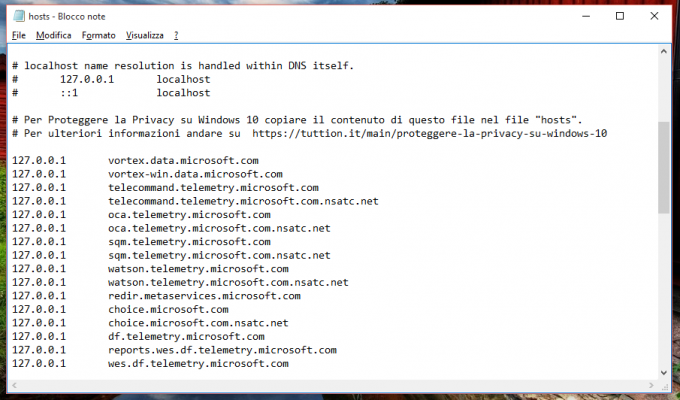 Salviamo il file hosts e copiamolo nella cartella da cui lo abbiamo preso (Disco Locale (C:)>Windows>System32>drivers>etc). Ci verrà chiesto se vogliamo sostituire il file nella cartella di destinazione. Scegliamo si. Ci verrà quindi chiesto di fornire le autorizzazioni di amministratore. Scegliamo continua. Perfetto! In questo modo abbiamo appena copiato il file.
Salviamo il file hosts e copiamolo nella cartella da cui lo abbiamo preso (Disco Locale (C:)>Windows>System32>drivers>etc). Ci verrà chiesto se vogliamo sostituire il file nella cartella di destinazione. Scegliamo si. Ci verrà quindi chiesto di fornire le autorizzazioni di amministratore. Scegliamo continua. Perfetto! In questo modo abbiamo appena copiato il file.
Con questo file che abbiamo appena copiato le informazioni con i nostri dati che vanno verso quei siti indicati nella lista arrivano alla microsoft. Perché quando provano ad uscire vengono rimandate al nostro computer (127.0.0.1), che non sapendo cosa fare le ignora.
Per quanto riguarda il Proteggere la privacy su Windows 10 è tutto. Se avete bisogno non esitate a contattarci o a lasciare un commento! E non dimenticare di mettere mi piace alla nostra Pagina Facebook!
Cosa ne pensate? Fateci sapere la vostra!
Articolo Letto: 6590 volte


